手機觸覺回饋/震動異常排解:強度設定與硬體排查(iPhone與Android)
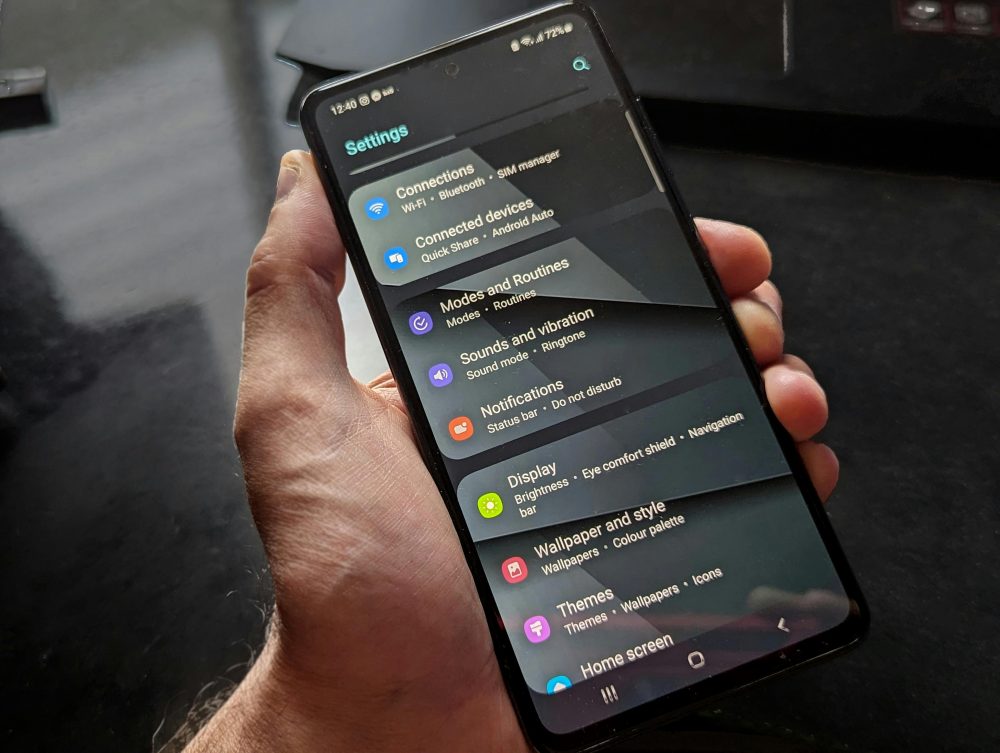
通知震兩下,卻像地震;或幾乎沒感覺。這些異常不只惱人,也會讓你錯過重要通知,或在會議中被突如其來的震動打斷。
觸覺回饋是手機用馬達與軟體產生的細緻震動,用在來電、鍵盤、遊戲與系統提示。當設定不當或校準失準,體驗會下滑,也可能出現延遲、誤判與耗電增加。
iPhone與Android都會遇到這些狀況。本文會帶你檢查強度設定、通知種類、專注模式,並做硬體排查與簡易測試,快速分辨是軟體問題還是馬達老化。
先看重點預覽,幫你用最少時間解決問題:
- 常見異常與成因: 太弱、太強、延遲、無震動
- iPhone與Android的強度與系統設定對照
- 快速自測與校準步驟
- 硬體檢查與何時送修
- 節電與手感優化小技巧
照著做,十分鐘內就能把震動調回順手的手感,重要訊息不再漏接。
了解手機觸覺回饋的基本原理
手機的「手感」不是偶然。系統會透過軟體事件,驅動機身內的震動馬達,輸出不同長度、強度與節奏的震動。你感到的每一下輕敲或重擊,都是經過計算的訊號與機械回應。
多數手機使用兩類元件來產生震動。早期常見的是 ERM 馬達,啟動時像小陀螺,震感偏鈍且收放慢。較新的機型採用 LRA 或蘋果的 Taptic Engine,能快速起停,輸出更短、更乾脆的脈衝。系統再透過控制振幅與頻率,做出不同語彙的震感,例如輕觸一下、雙擊、長按壓感等。
實際效果還取決於韌體校準、機身結構與固定方式。同一顆馬達,在不同機殼、固定膠與背蓋材質下,手感差異明顯。你在鍵盤打字時的乾脆回饋,和來電時連續震動,是兩種設計目的。前者求即時與精準,後者求可感知與不易錯過。想調整這些手感,你可以從系統的聲音與觸覺設定開始,蘋果的官方說明清楚整理了相關選項,值得參考:更改 iPhone 的聲音和震動。
觸覺回饋與傳統震動的差別
兩者都會震動,但目標不同。傳統鈴聲震動設計用來提醒來電或通知,強調存在感,震動通常較長且節奏固定。精細觸覺回饋則用來模擬「按鍵被按下」或「滑桿卡一格」的手感,需要短促、準時與可分辨的脈衝。
你可以用以下幾點快速分辨兩者的用法與體驗:
- 長度與節奏: 傳統震動多為長段、連續拍點,像是連續嗡嗡聲。觸覺回饋是短脈衝或組合節拍,像在手指下彈一下。
- 時間精準度: 傳統震動有啟動與停止延遲。觸覺回饋幾乎貼著畫面動作回應,點下去就有回饋。
- 感知目的: 傳統震動強調通知不漏接。觸覺回饋強調操作的「按下去感」,提升輸入準確度與沉浸感。
- 應用範例:
- 傳統震動: 來電、鬧鐘、訊息通知。
- 觸覺回饋: 鍵盤打字、相機快門、切換開關、滑動滾輪定位點、遊戲中開火或受擊。
日常體驗很直觀。比如你打字時,每個字母帶來一個短促的觸感,這有助於減少看錯鍵的機會。玩遊戲時,開火或換彈可能是不同強度與頻率的組合,讓你不看畫面也能分辨狀態。拍照按快門,手指下會彈一下,傳達「已拍到」的安心感。
為什麼強度設定如此重要
強度不是越大越好,也不是越小越省電。合適的強度能提升辨識度,又不會干擾你。過強的震動會讓手掌疲勞,長時間打字甚至會出現麻痺感。過弱則導致漏接通知,或在口袋裡幾乎感受不到。
把強度調對,有幾個實用收益:
- 電池續航更穩定: 降低不必要的高振幅與長時間震動,能少一點耗電,尤其是高頻通知。
- 操作更舒適: 適中的觸感減少手部負擔,長時間使用不易疲勞。
- 噪音更低: 高強度震動會觸發機殼共振,桌面也會嗡嗡作響。調弱一點,安靜許多。
- 辨識度更高: 用不同強度與節奏對應通知種類,你可以在口袋裡分辨訊息與來電。
不確定該怎麼判斷嗎?先自問幾個小問題,快速校準方向:
- 你的震動是否太吵?放在桌面會共鳴到室友都聽見嗎?
- 你是否常錯過通知?口袋中完全沒感覺,或只感覺到一下模糊的震動?
- 長時間打字手會累嗎?短訊打多了手掌覺得麻嗎?
- 震動會把你從專注拉走嗎?每一次系統小動作都震得你分心?
接著調整你的強度與模式。iPhone 可在「設定」中的聲音與觸覺項目細調,也能自訂震動節奏,擬出更清楚的提醒節拍。這篇教學示範了完整步驟,含自訂模式與強度的操作流程:iPhone 震動設定完整教學。
實用微調建議,先從這幾點開始:
- 通知分級: 重要來電用較強、較長節拍,社群提醒用短促、較弱節拍。
- 桌面情境: 手機常放桌面就把強度稍降,減少共振噪音。
- 鍵盤手感: 打字多就選中低強度、短脈衝,長時間更舒適。
- 震動頻率: 若可調頻率,偏高頻感覺更清脆,偏低頻較鈍但存在感強。
把強度與節奏調到你能「聽懂」的程度,既不打擾,又不錯過。當你能靠觸感辨識事件,整體效率就會上來。
常見震動異常症狀及成因分析
震動變弱、延遲、亂震或完全沒反應,通常來自兩大面向: 軟體設定與相容性,或硬體損耗與鬆脫。先辨識症狀,再對照你最近的操作,例如是否剛更新系統、安裝新 App、或手機有摔落與受潮。下面把常見情境拆解給你,快速定位問題源頭。
常見症狀與可能成因對照,先用這張簡表快速掃描:
- 鍵盤觸覺延遲: 系統更新後的觸覺驅動異常、背景負載過高、第三方鍵盤衝突
- 通知震動忽強忽弱: 自動化或專注模式套用錯誤、App 通知層級與自訂震動互相覆蓋
- 完全不震動: 震動被關閉、靜音與勿擾同時生效、硬體連接鬆脫或馬達故障
你也可以參考社群的災情彙整來比對是否為已知問題,像是近期的 iOS 小版本更新回報與統計就整理了多項異常案例,包含耗電、閃退與系統行為異常,對照排查更有效率: 災情回報與統計專區。
軟體導致的震動問題
系統更新與 App 相容性,常見於震動異常的第一時序。更新後,觸覺引擎的韌體或 API 行為可能變動,導致觸覺事件延遲或失準。第三方 App 若仍使用舊版 SDK,疊加系統的震動規則,就可能出現重複震動或通知漏震。
你可以從這幾個面向判斷與處理:
- 更新後突然異常: 小版本釋出後,少數機型會遇到觸覺延遲或無感。先重開機、清除快取,再檢查是否有後續補丁。遇到已被廣泛回報的情況,暫緩升級或等待修正通常最省時。
- App 衝突: 鍵盤、通知管理、節電與效能管理類 App,常同時攔截觸覺事件。先停用該類 App 的觸覺或通知接管,只保留系統層設定,再測試是否恢復正常。
- 設定互相覆蓋: iOS 的專注模式、通知摘要與自訂震動可能彼此影響。Android 上,品牌系統的省電與效能模式會降低震動振幅或限制背景觸覺。建議統一由系統原生設定管理,避免重複控制。
- 背景負載過高: 遊戲、錄影或多工時,CPU 與 I/O 忙碌會讓觸覺回應晚半拍。先關閉大量占用資源的 App,再試一次鍵盤或通知震動。
- 版本已知問題: 若你發現更新後才出現無故震動、無震或延遲,可對照教學與排解指南,像這篇彙整了多種 iPhone 震動無反應的修復步驟,包含檢查震動設定、重設所有設定與還原等方式: iPhone 震動異常修復方法整理。
實務小技巧:
- 先在安全模式或暫停第三方鍵盤測試,若恢復正常,表示是 App 介入。
- 針對單一 App 震動異常,清除該 App 的快取與資料,再重新登入。
- 測試統一條件: 同一通知類型、同一音量與震動強度,排除情境差異造成的錯覺。
範例說明:
- iPhone 更新後,鍵盤觸覺延遲半秒。移除第三方鍵盤,重開機,延遲消失,表示是鍵盤 App 與新系統的 API 設定未對齊。
- Android 某些品牌在超省電模式下,通知震動變得極弱。改回平衡模式後,振幅恢復正常。
硬體損壞的早期徵兆
摔落、受潮、或長期高熱,都可能讓震動模組鬆脫或退化。硬體問題多半有「持續且可重現」的特徵,而且與情境無關。觀察這些細節,可以幫你提早判斷是否要送修。
常見徵兆:
- 摔落後震動明顯變弱: 同樣設定,振幅大幅下降,口袋裡幾乎感受不到。可能是模組偏移、固定膠鬆脫或排線受力。
- 異音或共振: 震動時出現金屬摩擦聲、嗡鳴變大,放在桌面會異常共鳴。通常是模組固定不穩,或背蓋、支架產生空隙。
- 方向性差異: 平放與直立時手感差很大,表示模組與機殼接觸不均或有鬆動。
- 間歇性失效: 偶爾完全不震,敲擊機身又恢復,常見於連接器接觸不良。
- 伴隨其他硬體症狀: 掉落後出現觸控不靈、螢幕泛光、機身一角異常發熱,暗示內部結構受力已影響多個元件。
- 電池鼓脹影響: 機身中框被撐起,震動手感變得空洞或忽大忽小。這類情況會連帶影響螢幕與按鍵手感,應優先檢測電池健康。若你還遇到無故震動或充電異常,這篇也整理了可能因電池與配件導致的情境與解法,可作為參考: iPhone 無訊息也震動的排查思路。
自我檢查步驟,三分鐘初判:
- 在安靜環境,用系統「來電測試」與「鍵盤觸覺」各試 10 次,記錄一致性。
- 改變握持方向與放置方式,觀察是否只有特定角度才震得明顯。
- 輕按機身背蓋與鏡頭模組周圍,再測試震動,若手感忽然變清楚,可能是固定件鬆動。
- 同步檢查螢幕是否有壓痕、滲光、觸控飄移,這些都提示內部結構受損。
- 若曾受潮,觀察充電孔與喇叭孔是否有鹹味或白色結晶,腐蝕會讓模組與連接器不穩。
送修前的資料準備:
- 列出異常發生的時間、環境與觸發動作,附上短影片。
- 記下是否在更新或安裝 App 後出現,幫助工程師先判斷層級。
- 若手機曾摔落或受潮,誠實告知能省下大量診斷時間。
當軟硬體排除後仍不穩定,特別是出現異音、方向性差異或伴隨螢幕、按鍵異常,優先考慮檢測硬體。震動模組成本不高,但拆機需要專業手法與防水膠重置,交給原廠或可信賴維修點更安全。
步驟式調整震動強度設定
先把強度調對,你會立刻感到通知更清楚、鍵盤更順手、噪音更少。下面用實用的步驟帶你完成系統級與情境級的微調。動作不多,但每一步都能直接改善手感與辨識度。
- 方向提示: 先調整系統級強度與觸覺選項,再校正特定用途,例如鍵盤、來電與通知。
- 測試方法: 每調一項就用來電測試、打字測試各做 5 次,觀察是否更清楚或更安靜。
- 口袋體驗: 最終在口袋中測一次通知與來電,確保真實情境也能感知。
iOS設備的強度調整指南
iPhone 沒有「一鍵全域強度」滑桿,但可以透過幾個位置組合出明顯差異的手感。按照順序調整,效果最穩。
- 開啟或關閉系統層觸覺
- 設定 → 聲音與觸覺
- 找到「系統觸覺」或「播放觸覺」,將其開啟,讓按鈕、切換與鍵盤能產生回饋
- 想要更安靜的桌面表現,可以先關閉測試差異,再決定是否保持開啟
- 調整來電與提醒的震動樣式
- 設定 → 聲音與觸覺 → 鈴聲或訊息提示音 → 震動
- 選擇預設樣式,或點選「新增震動模式」自訂節拍
- 技巧: 自訂時用「強、弱、強」的短節拍模擬三段式提醒,口袋感知更穩定
- 參考官方說明,了解震動模式與觸感設定的完整列表,操作時更有把握: 更改 iPhone 的聲音和震動
- Haptic Touch 觸發速度與靈敏度
- 設定 → 輔助使用 → 觸控 → Haptic Touch
- 選擇「快速」或「慢速」,並用測試圖示確認手指長按的觸發回饋
- 說明: 這不會直接改變馬達振幅,但會影響你感知回饋的「準時度」,操作感更緊湊就更有存在感
- 鍵盤觸覺與輸入手感
- 設定 → 聲音與觸覺 → 鍵盤回饋 → 開啟「觸覺」
- 長打文字或聊天多的人,建議搭配「系統觸覺開啟 + Haptic Touch 快速」,能得到短促、乾脆的按鍵回饋
- 輔助使用中的震動總開關
- 設定 → 輔助使用 → 觸控 → 震動
- 這是系統級的震動允許開關,若完全沒有震動,務必先確認這裡有開啟
- 情境校準與雜訊抑制
- 桌面共振明顯: 保持原節拍,但把模式換成較短的脈衝,能維持辨識又降低噪音
- 口袋不易感知: 選擇較長的節拍或自訂三段式節奏,並保持系統觸覺開啟
- 夜間不打擾: 在專注模式中關閉非必要 App 的觸覺,保留來電與行事曆
快速檢查清單
- 鍵盤有回饋嗎
- 來電有震動嗎
- 長按圖示反應是否即時
- 口袋中是否能清楚感知訊息與來電
若以上步驟仍覺得太弱,改用更明顯的自訂震動節拍通常最有效,因為節奏的可辨識性比單純「更大力」更重要。
Android手機的震動自訂方法
Android 具品牌差異,但主路徑大同小異。先找「聲音與震動」或「音效與觸覺」,再依品牌進一步調整。下面整理常見品牌與實測有效的順序。
常見品牌設定路徑與可調項目對照表
- Samsung One UI: 設定 → 聲音與震動 → 震動強度,分別調整來電、通知與觸控互動三條滑桿。建議先把通知與觸控調到中等,來電略高一格。鍵盤回饋在「三星鍵盤」設定中另開啟。
- Xiaomi MIUI/HyperOS: 設定 → 聲音與觸覺,開啟「觸覺回饋」,選擇輕、中、強或使用滑桿。再進「更多震動效果」微調按鍵、返回與導航手勢的回饋。
- Google Pixel 原生: 設定 → 聲音與震動 → 震動與觸覺,分別調整鈴聲、通知與觸控回饋的強度。觸控建議中等偏低,能減少桌面共振。
標準化的調整步驟
- 系統級開關與強度
- 打開「震動與觸覺」總開關
- 個別把「鈴聲震動」「通知震動」「觸控回饋」三類拉出差異,來電最大、通知中高、觸控中低
- 鍵盤與導航手勢
- 鍵盤 App 內開啟「按鍵震動」或「觸覺回饋」
- 導航手勢或返回鍵回饋可在系統手勢設定內調整,選擇短促為佳
- 省電與效能模式對震動的影響
- 省電模式常會降低振幅或延遲回饋
- 若通知在省電模式下變弱,嘗試改回平衡或效能模式,再測一次
- 專注或情境模式
- 某些品牌的「情境模式」「專注模式」會關閉震動
- 需要夜間僅保留來電時,可自訂例外清單,避免全關造成漏接
- 開發人員選項的進階測試
- 只在你清楚風險時使用
- 部分品牌提供觸覺診斷或實驗性選項,例如觸覺強度級別或回饋測試
- 問題定位用就好,日常請回到標準設定,避免不相容造成延遲或不穩
實用情境範例
- 桌面震動很吵: 降低觸控回饋強度一格,保留來電與通知在中高;同時縮短鍵盤回饋時間
- 騎車或通勤容易漏接: 提高通知強度到接近來電,並在 App 層把重要聯絡人的通知設為高優先級
- 遊戲中震感延遲: 關閉省電或自動降頻,並在遊戲內獨立調整觸覺回饋強度
檢查清單
- 三類震動強度是否拉出層級差
- 鍵盤與手勢回饋是否短促清楚
- 省電或情境模式是否偷偷降震或關閉
- 口袋實測是否能辨識不同事件
把「節奏 + 強度 + 情境」一起考量,比單純把滑桿推滿更有效。你會得到更安靜的桌面、更清楚的通知,以及不拖泥帶水的操作手感。
軟體排查:快速修復震動故障
當手機震動異常時,先從軟體層面入手往往最有效。許多問題源自系統更新延遲或App間的干擾。透過簡單檢查,你能快速排除這些因素,讓震動回歸正常。以下步驟適用iPhone與Android,操作順序從易到難。

Photo by Watford London Media
檢查系統更新與App衝突
系統更新能修復已知bug,但若延遲或不完整,就可能導致震動延遲或無回應。App衝突則常發生在第三方軟體試圖接管通知時。開始排查前,重啟手機一次,這步驟常解決臨時故障。
先檢查系統更新。對iPhone,進入「設定」>「一般」>「軟體更新」,下載並安裝最新版本。Android則去「設定」>「系統」>「系統更新」,確認無遺漏補丁。更新後,重啟並測試震動,例如發送測試通知或打字觀察觸覺回饋。若問題消失,表示舊版系統有缺陷。
接著處理App衝突。常見嫌疑是鍵盤、通知管理或節電App,它們可能覆蓋系統震動規則。步驟如下:
- 列出最近安裝或更新的App,特別是與輸入或通知相關的。
- 進入「設定」>「應用程式」,逐一停用疑似App的背景執行與通知權限。
- 卸載一個App後,測試震動功能:用系統鬧鐘或來電模擬通知。
- 若恢復正常,重新安裝該App並檢查其內部震動選項,避免重複設定。
例如,你最近裝了新鍵盤App,卻發現打字無觸覺。卸載後問題解決,就證明是相容性問題。Apple官方指南建議,若App停止回應或異常,先刪除再重新下載:如果iPhone 或iPad 上的App 停止回應、突然關閉或無法開啟。Android用戶可參考品牌支援,如ASUS的排查清單,包括檢查設定與更新:如何解決手機震動功能異常。
記住,測試時保持其他App關閉,確保環境單純。這樣排查只需幾分鐘,就能鎖定問題源頭。
重置設定而不刪資料
若更新與App檢查無效,重置部分設定是下一步。這方法清空暫存與自訂選項,但保留照片、聯絡人與App資料。重點是先備份,萬一出錯也能快速恢復。
為什麼備份重要?重置可能影響通知偏好或Wi-Fi密碼,丟失這些會帶來不便。iPhone用iCloud備份:進入「設定」>「[你的姓名]」>「iCloud」>「iCloud備份」,點擊「立即備份」。Android則用Google帳戶:去「設定」>「系統」>「備份」,啟用雲端同步。完成後,確認檔案完整。
現在進行重置。iPhone步驟簡單:
- 進入「設定」>「一般」>「傳輸或重置iPhone」>「重置」>「重置所有設定」。
- 輸入密碼確認,這只重置系統選項,如Wi-Fi與隱私設定,不碰個人資料。
- 重啟後,重新設定震動強度與通知,測試是否正常。
Android因品牌而異,但核心類似。以Samsung為例:
- 去「設定」>「一般管理」>「重置」>「重置設定」。
- 選擇「重置網路設定」或「重置應用程式偏好」,避免全重置。
- 完成後,重啟並檢查震動。
重置後,震動常恢復原廠效能,因為它清除了累積的設定衝突。App更新後的閃退或異常,也可能由此解決,相關解法可看這篇:手機閃退怎麼辦?軟體、硬體、環境三類常見原因及解法。若你擔心資料安全,重置前再多備份一次。這樣操作,手機震動問題多半迎刃而解。
硬體排查與專業維修建議
當軟體調整無法解決震動問題時,硬體因素就值得注意。震動馬達或連接部件可能因日常使用而鬆動或損壞。透過簡單的自檢步驟,你能初步判斷是否需要專業介入。這些方法安全易行,不需特殊工具,就能幫你節省時間和金錢。
自行初步硬體檢查
先從外部檢查開始,避免盲目操作。清潔手機連接埠和邊框,能去除灰塵或異物干擾震動模組。這些步驟適用 iPhone 和 Android,操作時關機並拔除配件,確保安全。
以下是逐步指南,讓你系統化檢查:
- 清潔連接埠和外殼
用軟毛刷或壓縮空氣吹除充電孔、喇叭和邊框灰塵。避免用針或尖物,以防刮傷內部部件。灰塵積聚常導致馬達振幅減弱,像是卡住的齒輪無法全速轉動。清潔後,重啟手機並測試來電震動,觀察是否有改善。 - 測試不同模式和情境
切換靜音模式、勿擾模式和正常模式,各發送測試通知。同時改變手機姿勢:平放桌面、直立握持或放入口袋。注意震動是否一致。如果只在特定角度無反應,可能是模組固定不穩。
另外,用系統內建工具測試:iPhone 可在「設定」>「輔助使用」>「觸控」>「震動」確認開關;Android 則進「設定」>「聲音與震動」調整強度滑桿。重複測試 10 次,記錄差異。 - 輕敲和傾斜測試
輕輕敲擊機身背蓋和邊框周圍,再觸發震動。假如手感忽然變強,表示連接鬆脫。傾斜手機 45 度角測試,觀察是否出現異音或中斷。這類檢查能捕捉早期鬆動跡象,類似檢查車輪是否穩固。 - 檢查配件影響
移除手機殼、螢幕保護貼和充電線,單獨測試震動。厚重殼子有時會吸收振動,讓感覺變弱。測試時用原廠充電器,避免第三方配件干擾。
若這些步驟後震動仍不穩定,記錄症狀細節,如發生頻率和觸發條件。這有助後續診斷。你可以參考這篇 iPhone 震動故障的實用修復方法,包含硬體初步檢查:iPhone 震動異常!8 個方法修復iPhone 不會震動故障。

Photo by Vlad
何時尋求專業幫助
不是所有硬體問題都能在家解決。當症狀持續惡化時,及早送修能避免更大損壞。觀察這些指標,判斷是否該求助專家。
嚴重徵兆包括:
- 伴隨發熱或異味:震動時機身局部過熱,或出現燒焦味,表示馬達短路。這種情況可能影響電池安全,立即停止使用。
- 完全無反應或間歇失效:軟體排除後仍無震動,尤其摔落後出現,暗示模組損壞。
- 伴隨其他故障:如觸控失靈、電池快速耗損或機身變形,這些指向內部結構問題。
- 異音加劇:嗡鳴或摩擦聲變大,敲擊無效,可能是連接器斷裂。
這些症狀若持續超過一週,或影響日常使用,就別拖延。推薦去 Apple 授權服務中心處理 iPhone,或 Google Pixel 支援點檢修 Android。原廠中心有診斷工具,能精準定位馬達故障,而不影響保固。第三方維修店也可,但選擇有信譽的,以防二次損壞。
送修前準備:
- 備份資料,列出問題時間線和自檢結果。
- 帶上購買證明,若在保固期內可免費修復。
例如,若馬達完全失效,維修費用通常在 1000 到 3000 元台幣,視機型而定。參考這篇 iPhone 震動故障的專業診斷指南,能幫你了解常見維修流程:iPhone震動故障。專業介入不僅修復問題,還能延長手機壽命,讓你安心使用。
預防震動異常的日常維護Tips
日常維護能讓手機震動系統保持穩定,避免小問題演變成大故障。透過簡單習慣,你保護硬體和軟體,就能減少異常發生。這些Tips不花時間,卻能延長馬達壽命,讓觸覺回饋一直順暢。從保護硬體開始,逐步養成習慣,你會發現手機手感更可靠。
保護硬體的簡單習慣
硬體是震動的核心,馬達容易受環境影響。保持清潔和適當使用,就能防止鬆動或損壞。以下幾個習慣,融入日常生活,就能有效守護。
- 避開高溫環境:高溫會讓馬達過熱,造成振幅不穩或延遲。夏天別把手機放陽光下或車內,室溫超過35度時移到陰涼處。Apple官方指南指出,iPhone最佳操作溫度在0到35度之間,超過會自動降低效能,影響震動表現。參考如果iPhone 或iPad 過熱或過冷,學會及時降溫,就能避免熱損壞。
- 輕拿輕放,避免摔落:震動馬達固定在機身內,碰撞易讓連接鬆脫。使用時別甩動手機,桌面放置選軟墊。摔落後馬上檢查震動一致性,若變弱就記錄,及早處理。
- 定期清潔連接埠:灰塵積在充電孔或邊框,會干擾馬達運作。週末用軟刷輕掃,避免水或尖物。清潔後測試通知震動,感覺更乾脆。
- 選擇合適配件:手機殼太厚會吸收振動,選薄型或有透氣孔的。充電用原廠線,別長時間高功率快充,熱量會累積損害模組。
這些習慣像給手機定期保養油一樣,簡單卻關鍵。養成後,你會少遇硬體故障。

Photo by Tima Miroshnichenko
軟體保養的最佳實踐
軟體問題常讓震動延遲或無效,定期管理就能維持順暢。重點在更新和清理,減少衝突。以下步驟,操作簡單,每月做一次就好。
- 定期檢查系統更新:新版本常修復震動bug。iPhone去「設定」>「一般」>「軟體更新」,Android進「設定」>「系統」>「系統更新」。更新後重啟,測試鍵盤觸覺,確保無延遲。
- 管理App安裝:太多App會占用資源,影響觸覺回應。刪除不常用軟體,每季審核一次。重點檢查鍵盤或通知App,避免它們覆蓋系統設定。
- 清除快取和背景任務:累積快取讓系統負載重,震動變慢。iPhone用「設定」>「Safari」清快取,Android進「設定」>「應用程式」>「儲存空間」清理。每週關閉多餘背景App,釋放效能。
- 避免過多自訂模式:專注模式或省電設定易互相干擾。統一用系統原生選項,測試通知是否正常。遇到異常,先關閉第三方工具。
這些實踐保持軟體乾淨,像整理房間一樣,讓震動總是即時回應。長期下來,手機整體表現更穩。
結論
手機觸覺回饋與震動異常常因強度設定不準或硬體小問題引起。透過本文步驟,你已學會檢查系統選項、排除軟體衝突,並初步檢視馬達狀態。這些動作能讓通知更清楚,操作更順手,避免漏接重要訊息。
現在就試試這些調整。先從系統設定入手,重置後測試來電與鍵盤回饋。若問題仍舊,送至專業維修點檢查硬體,能及時修復而不影響使用。
享受順暢的觸覺體驗,讓手機成為可靠夥伴。想深入了解iPhone震動故障,可參考這篇修復指南。分享你的排查心得,幫助更多人解決困擾。


